ftp软件就是文件传输的软件,在我们购买了虚拟主机以后,就通过ftp软件把网站程序从本地电脑里面上传到远程的虚拟主机里面,如果需要修改什么文件的话,再从远程虚拟主机下载到本地电脑。最常用的ftp软件就是FlashFXP软件。下面,我就以FlashFXP 和阿里云虚拟主机为例,讲解FTP软件上传网页内容的图文教程。
一、下载安装软件。
在杨泽业公众号回复【ftp软件】或者【FlashFXP】,获取FlashFXP5.1的中文授权版下载链接,无需安装,解压即可使用!
二、登陆服务器,上传文件。
2.1、双击打开FlashFXP.exe,然后点击中间的快速连接图标(快捷键F8) ,输入连接地址,用户名和密码即可,(购买空间以后,就能获取这3个信息了)如图一所示:
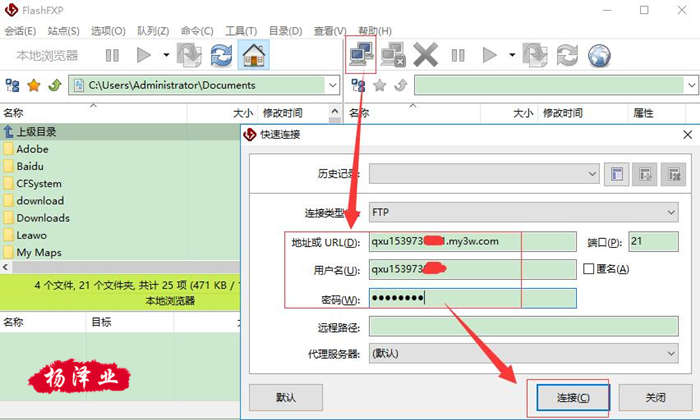
登陆ftp软件
2.2、把网站程序上传到网站的根目录,阿里云的网站更目录路径是/htdocs/文件夹里面。双击进入htdocs文件夹,里面默认的文件可以删除。登陆成功如图二所示:
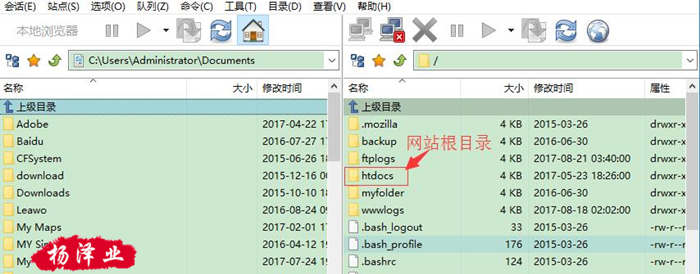
ftp软件登陆成功
2.3、设置传输模式为二进制,因为部分php程序明确要求必须二进制上传,否则可能打不开网站,所以为了养成良好的习惯,通常都设置为二进制上传。
设置二进制方法:左上角的会话(E)---传输模式(M)---二进制(Y)
显示二进制上传模式图标的方法:如果没有显示上传模式的图标的话,在图中A或者B的任意位置,右键,勾选传输模式即可。如图三:
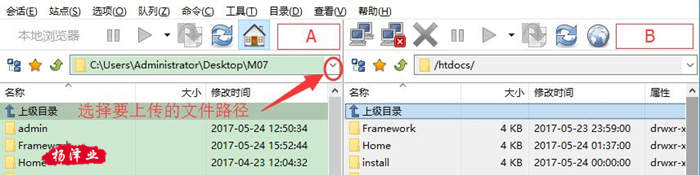
设置传输模式
2.4、选择上传的文件路径,全选里面的文件,右键,选择第一个:传输选定的项(P),我这里已经上传好了,我就不重复上传了,如图四所示:

传送要上传的文件
三、下载文件。
上传文件就是左边的本地文件传输到右边的远程服务器上面,相反的,
下载文件就是右边的远程服务器的文件传输到左边的本地电脑里面。
我就以下载网站根目录的index.php为例,左边选择下载到桌面,右边选择index.php这个文件,右键,选择传输选的项(P)
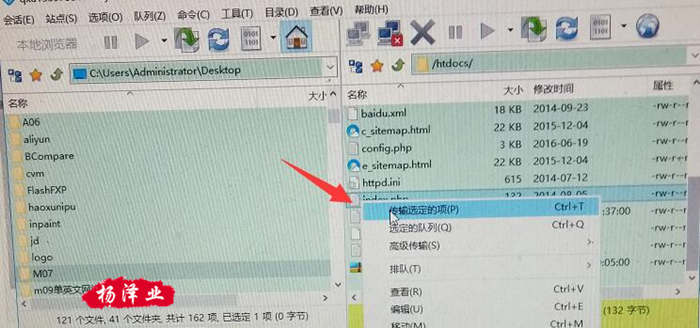
远程服务器文件下载到桌面
好了,使用ftp软件上传和下载文件的教程已经结束了,非常简单,自己试一下就知道了哦!
温馨提醒:如果文件内容是几百KB,或者几MB的话,可以直接上传,如果是十几MB,或者几十MB上百MB的内容的话,就需要打成压缩包上传哦!上传以后,再到空间管理面板里面解压即可。
- 泽业营销网官方QQ群
- 群号:99293363
-
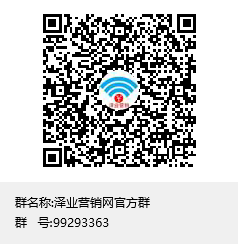
- 我的微信公众号
- ID:iyangzeye
-



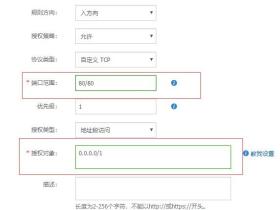




评论